วิธีขายสินค้าในอเมซอน
ผู้เขียน:
Robert Simon
วันที่สร้าง:
16 มิถุนายน 2021
วันที่อัปเดต:
1 กรกฎาคม 2024

เนื้อหา
- ขั้นตอน
- ส่วนที่ 1 สร้างบัญชีผู้ขาย
- ส่วนที่ 2 การสร้างรายชื่อสำหรับวัตถุ
- ส่วนที่ 3 แพ็คเกจและส่งรายการ
- ส่วนที่ 4 จัดการบัญชีของคุณ
Amazon เป็นเว็บไซต์ขายออนไลน์ที่ใหญ่ที่สุดในโลกทำให้เป็นตลาดที่เหมาะสำหรับการขายหนังสือหรือของกระจุกกระจิก การขายสินค้าใน Amazon เหมาะสำหรับผู้ที่ต้องการหารายได้ขณะที่ขายสินค้าที่ไม่ต้องการอีกต่อไป บทความนี้จะอธิบายวิธีการขายสินค้าใน Amazon
ขั้นตอน
ส่วนที่ 1 สร้างบัญชีผู้ขาย
-
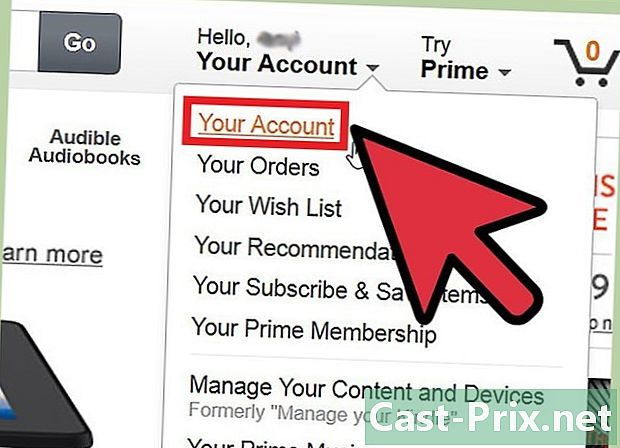
คลิกที่ลูกศรเพื่อเปิดเมนู "บัญชีของคุณ" ที่ หน้าแรกของอเมซอน. คุณจะพบตัวเลือกนี้ภายใต้ชื่อผู้ใช้ของคุณที่ด้านบนขวาของหน้า -
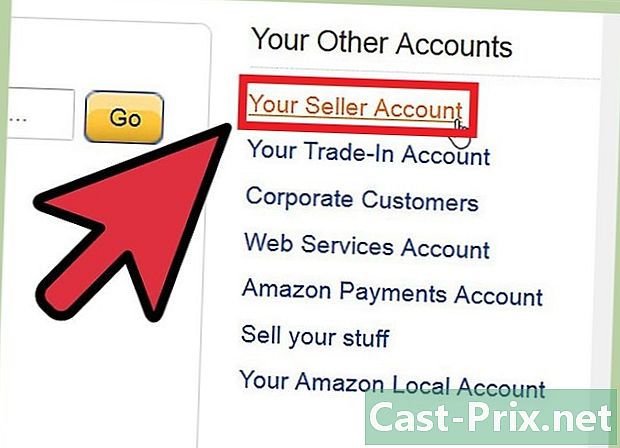
คลิกที่ "บัญชีผู้ขายของคุณ" ตัวเลือกนี้อยู่ที่ด้านบนของคอลัมน์ทางด้านขวาของหน้า -

คลิกที่ "เริ่มการขาย" หน้าใหม่จะปรากฏขึ้นซึ่งคุณสามารถเลือกประเภทของผู้ขายที่คุณเป็น เลือก พนักงานขายส่วนบุคคล หรือ พนักงานขายมืออาชีพ ขึ้นอยู่กับประเภทของผู้ขายที่คุณต้องการเป็น ผู้ขายแต่ละรายได้รับการยกเว้นภาษีการขาย (ยกเว้นค่าคอมมิชชั่นที่ Amazon เรียกเก็บในการสั่งซื้อแต่ละครั้ง) ในขณะที่ผู้ขายมืออาชีพต้องเสียภาษี เหล่านี้มักจะเป็นคนที่ยังเป็นเจ้าของร้านค้าของตัวเอง -
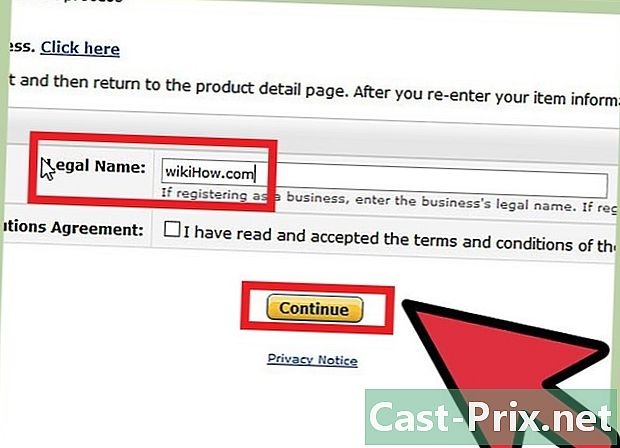
ป้อนข้อมูลที่ต้องการ หน้าถัดไปมีหัวข้อที่คุณต้องป้อนข้อมูลผู้ขายของคุณเช่นรายละเอียดธนาคารของคุณ (ใช้เพื่อโอนเงินโดยตรงไปยังบัญชีของคุณ) ชื่อผู้ขายและที่อยู่สำหรับการเรียกเก็บเงิน -
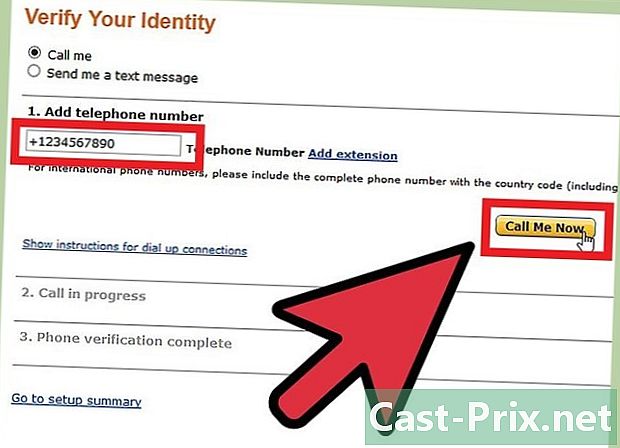
ตรวจสอบหมายเลขโทรศัพท์ของคุณ ป้อนหมายเลขโทรศัพท์ของคุณกด โทรเลย และป้อนรหัสพิน 4 หลักที่คุณเพิ่งได้รับโดยอัตโนมัติบนโทรศัพท์ของคุณ -
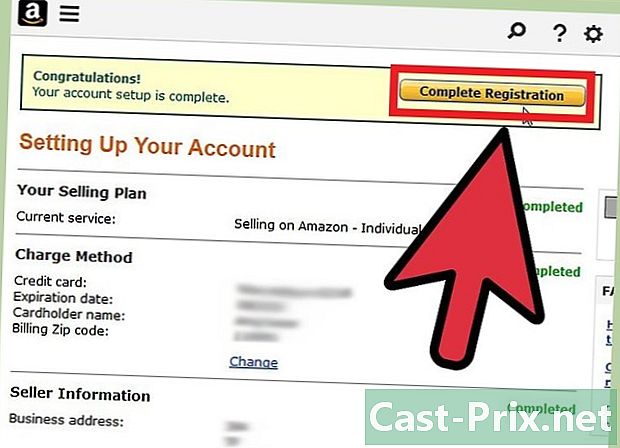
คลิกที่ "บันทึกและดำเนินการต่อ" นี่จะเป็นการสร้างบัญชีผู้ขายของคุณให้เสร็จสมบูรณ์
ส่วนที่ 2 การสร้างรายชื่อสำหรับวัตถุ
-

เข้าสู่บัญชี Amazon ของคุณ หากคุณยังไม่ได้สร้างบัญชี Amazon ให้ไปที่หน้าเข้าสู่ระบบป้อนที่อยู่อีเมลของคุณในช่องที่เกี่ยวข้องคลิก ไม่ สำหรับรหัสผ่านที่มีให้คลิก เสนอ จากนั้นทำตามขั้นตอนเพื่อป้อนข้อมูลอื่น ๆ คุณจะต้องให้ชื่อที่อยู่และเลือกรหัสผ่าน ใช้เวลาเพียงไม่กี่นาที -

ค้นหาบทความเกี่ยวกับ Amazon ค้นหารายการที่คุณต้องการขายในฐานข้อมูล Amazon โดยเลือกหมวดหมู่ที่คุณคิดว่าเหมาะสมที่สุดและใช้คำหลัก คำหลักอาจเป็นชื่อของวัตถุชื่อหนังสือหรือภาพยนตร์หรือผู้จัดพิมพ์ของผลิตภัณฑ์ คุณยังสามารถค้นหาโดย ISBN, UPC หรือ ASIN จำเป็นต้องค้นหารุ่นที่ถูกต้องและรูปแบบที่ถูกต้องของวัตถุเพื่อให้ลูกค้าได้รับสิ่งที่พวกเขาสั่ง คำเตือน: ลูกค้าที่ไม่พอใจจะแสดงความคิดเห็นที่ไม่ดีเกี่ยวกับคุณ- Amazon จะเสนอรายการที่คุณเพิ่งซื้อ ตัวอย่างเช่นหากคุณต้องการขายหนึ่งในวัตถุเหล่านี้คุณสามารถเลือกจากรายการที่ให้ไว้
-

คลิกที่ "ขายสินค้าของคุณ" เมื่อคุณพบรายการที่ถูกต้อง -
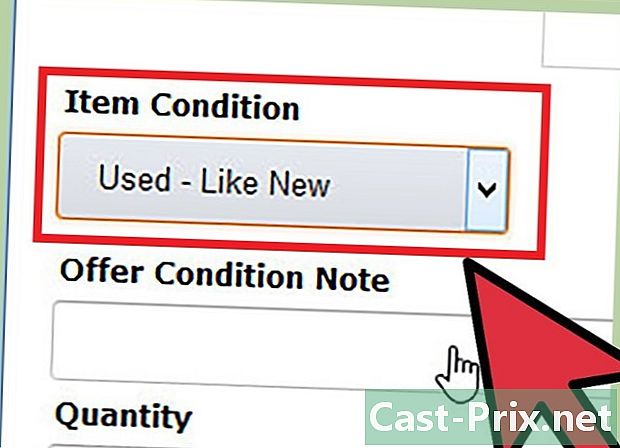
เลือกสถานะการสึกหรอของรายการของคุณ เลือกจากรายการที่มีสถานะหลายประเภทซึ่งแตกต่างกันไป ใหม่ à สวมใส่ ผ่านไป รายการสะสม. เลือกรัฐที่เหมาะกับบทความของคุณมากที่สุด แม้ว่าคุณจะสามารถขายสินค้าบางประเภท ของสะสมผู้ขายส่วนใหญ่ชอบที่จะเลือก เหมือนใหม่, สภาพที่ยอมรับได้มาก, สภาพที่ยอมรับได้. หากคุณพยายามขาย ของสะสมพวกเขาจะต้องปฏิบัติตามเงื่อนไขบางประการที่คุณจะต้องทราบในเวลาที่เหมาะสม -

เพิ่มย่อหน้าเพื่ออธิบายสถานะของวัตถุของคุณ ย่อหน้าอธิบายนี้ช่วยให้คุณสามารถเพิ่มข้อมูลเพิ่มเติมเพื่ออธิบายสถานะของวัตถุของคุณ ใช้เพื่อแจ้งลูกค้ารายละเอียดที่ไม่ได้กล่าวถึงอย่างชัดเจนในคำอธิบายของ Amazon คุณยังสามารถเพิ่มบันทึกเกี่ยวกับบริการของคุณ ตัวอย่างเช่น- ไม่มีกล่องบรรจุภัณฑ์เท่านั้น
- ไม่รวมการแจ้งเตือน
- มีรอยขีดข่วนบนหน้าปก
- จำหน่ายคุณภาพสูง
-

เลือกราคาสำหรับรายการของคุณ คุณสามารถเลือกที่จะขายสินค้าของคุณในราคาที่คุณต้องการ แต่คุณมีแนวโน้มที่จะทำการขายถ้าคุณเลือกราคาที่ต่ำกว่าราคาขายของ Amazon และผู้ขายรายอื่น ๆ -
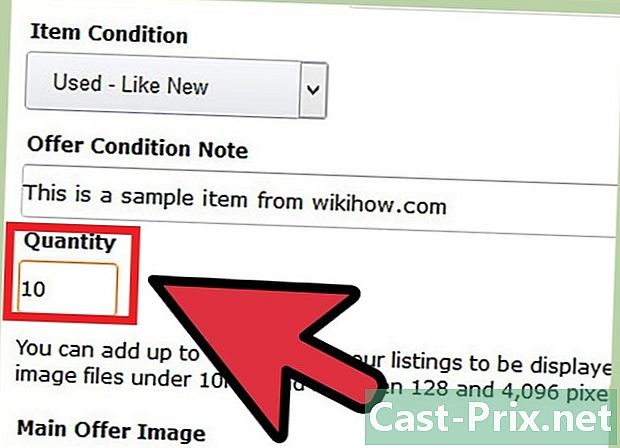
เลือกจำนวนสำเนาที่คุณต้องการขาย เลือกจำนวนสินค้าเหล่านี้ที่คุณต้องการขาย โดยทั่วไปผู้ขายรายบุคคลขายเพียงหนึ่งสำเนาเท่านั้น -

เลือกวิธีการจัดส่งของคุณ ส่วนนี้ช่วยให้คุณสามารถขยายพื้นที่ขายทางภูมิศาสตร์ไปยังหลายประเทศโดยใช้วิธีการอื่นนอกเหนือจากการส่งจดหมายแบบดั้งเดิม วิธีการจัดส่งฟรีสำหรับผู้ขายทุกราย แต่อาจมีความรับผิดชอบเพิ่มเติม หากคุณเป็นพนักงานขายรายบุคคลสะดวกในการใช้วิธีการจัดส่งที่ได้รับความนิยมมากที่สุดในประเทศของคุณ -

คลิกที่ "ส่งรายการ" ขณะนี้มีวางจำหน่ายแล้วที่ Amazon หากคุณยังไม่มีบัญชีผู้ขายคุณจะต้องสร้างบัญชีก่อนส่งรายการ หากคุณต้องการเรียนรู้วิธีสร้างบัญชีผู้ขายให้ทำตามคำแนะนำในส่วนที่เกี่ยวข้อง
ส่วนที่ 3 แพ็คเกจและส่งรายการ
-
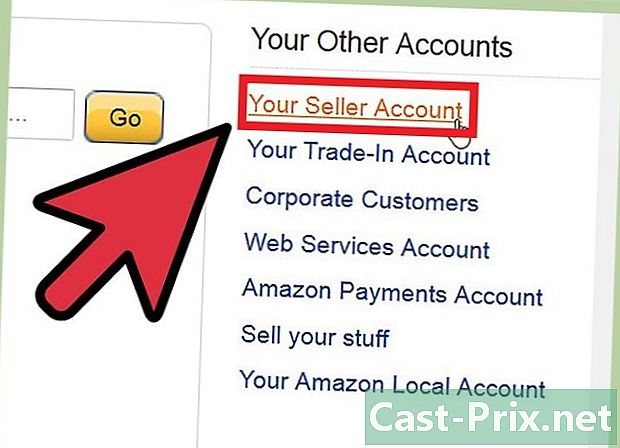
ไปที่บัญชีผู้ขายของคุณ -
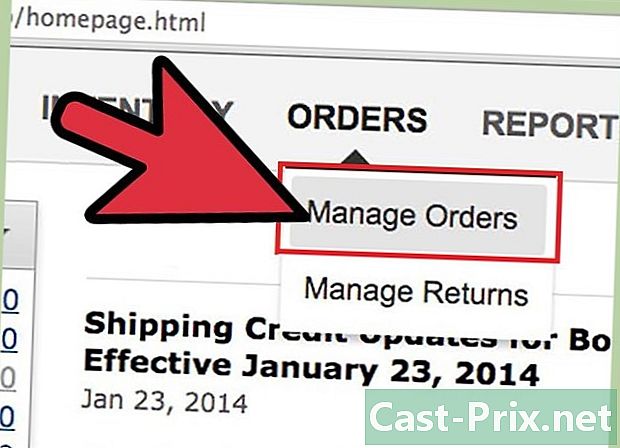
คลิกที่ "ดูคำสั่งซื้อล่าสุด" คุณจะพบตัวเลือกนี้ในรูบริก จัดการคำสั่งซื้อของคุณ. -

ค้นหาที่มาของคำสั่ง -

ตรวจสอบว่าสถานะเสร็จสมบูรณ์ ซึ่งหมายความว่าวัตถุของคุณพร้อมที่จะส่ง คลิกที่หมายเลขการสั่งซื้อของรายการ -
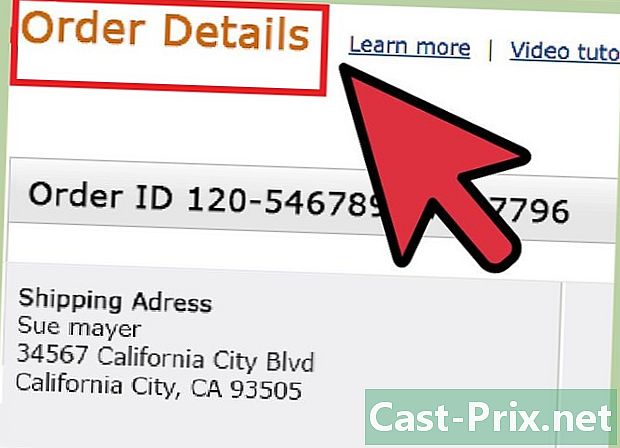
ไปที่หน้ารายละเอียดของการสั่งซื้อ -
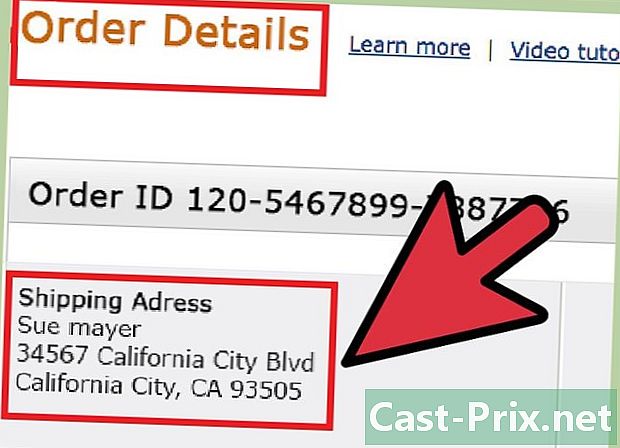
ตรวจสอบวิธีการส่ง -
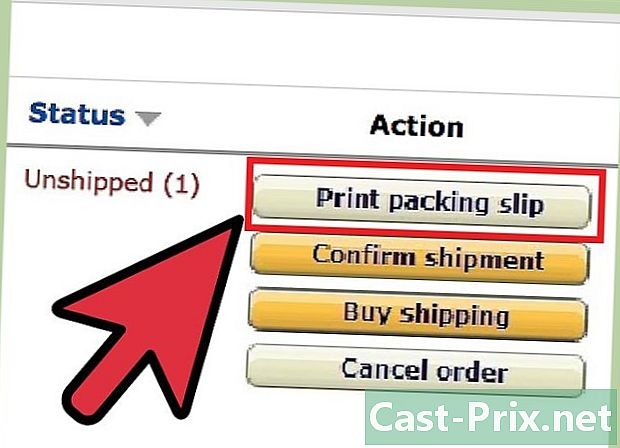
พิมพ์สลิปการบรรจุและที่อยู่จัดส่ง คุณสามารถทำได้โดยคลิกที่ลิงค์ ดูคำสั่งซื้อปัจจุบันของคุณ ในบัญชีผู้ขายของคุณแล้วคลิก พิมพ์สลิปการบรรจุ ใกล้คำสั่ง สลิปการบรรจุจะแจ้งที่อยู่จัดส่งและสรุปคำสั่งซื้อ -

แพ็ควัตถุ รายการของคุณจะต้องได้รับการบรรจุอย่างดีเพื่อที่จะไม่ทำให้เสียในระหว่างการเดินทาง ต้องสรุปคำสั่งซื้อในแพ็คเกจและที่อยู่จัดส่งจะต้องวางหรือเขียนนอก -

จัดส่งบทความ คุณสามารถส่งคำสั่งซื้อของคุณในแบบที่คุณต้องการ จำไว้ว่ายิ่งผู้รับได้รับคำสั่งซื้อของเขาเร็วเท่าไหร่การส่งคืนที่ควรจะให้กับบริการของคุณก็จะยิ่งดีขึ้นเท่านั้น -
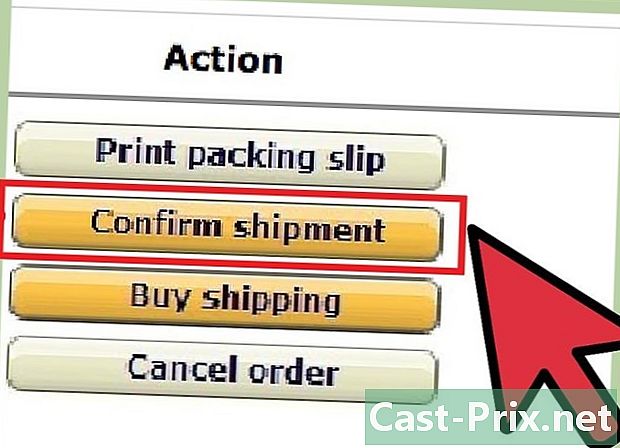
ยืนยันการจัดส่ง กลับไปที่หน้า ดูคำสั่งซื้อของคุณคลิกที่ ยืนยันการส่ง และป้อนรายละเอียดการจัดส่ง -

รับเงินของคุณ บัญชีของผู้ซื้อจะถูกหักเมื่อการจัดส่งได้รับการยืนยันแล้วเท่านั้น ด้วยเหตุผลทางกฎหมายผู้ขายจะต้องรอ 14 วันหลังจากการจัดส่งครั้งแรกเพื่อให้สามารถถอนเงินออกจากบัญชีของพวกเขาได้ หลังจากช่วงเวลานี้คุณสามารถขอถอนได้ต่อวัน
ส่วนที่ 4 จัดการบัญชีของคุณ
-
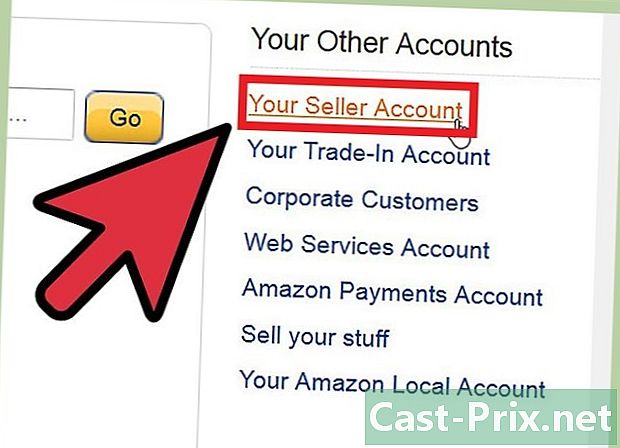
เยี่ยมชมบัญชีผู้ขายของคุณ ลิงก์เพื่อเข้าถึงบัญชีผู้ขายของคุณอยู่ทางด้านขวาของหน้า บัญชีของฉัน. หน้าบัญชีผู้ขายของคุณแสดงลิงค์ทั้งหมดที่คุณต้องการในการขาย นี่คือการกระทำหลักที่คุณจะแสดงในฐานะผู้ขายใน Amazon:- ตรวจสอบคลังโฆษณาของคุณ ตัวเลือกนี้ช่วยให้คุณสามารถนับจำนวนรายการที่คุณเสนอขาย
- ตรวจสอบคำสั่งซื้อของคุณ ลิงค์นี้ช่วยให้คุณเห็นคำสั่งซื้อปัจจุบัน
- ตรวจสอบบัญชีการชำระเงินของคุณ คุณสามารถติดตามการชำระเงินของคุณสำหรับคำสั่งซื้อปัจจุบัน
-
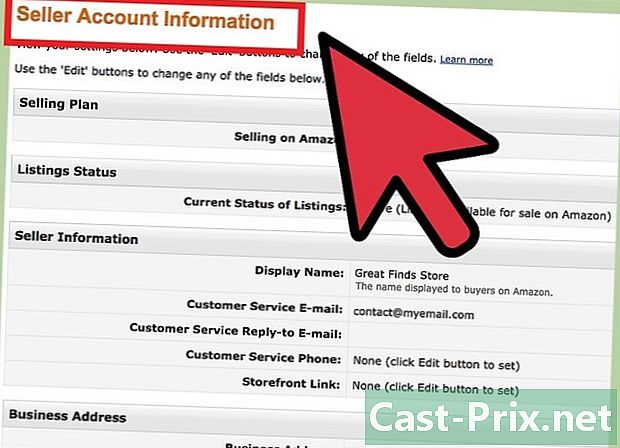
แก้ไขหรือเพิ่มข้อมูลในบัญชีของคุณโดยคลิกที่ลิงค์ ข้อมูลบัญชีผู้ขาย. ใช้ลิงค์นี้เพื่ออัปเดตข้อมูลบัญชีของคุณที่จะเป็นประโยชน์ต่อ Amazon หรือผู้ซื้อ -

มองหาคำสั่งซื้อที่เฉพาะเจาะจง หากคุณสงสัยว่าคำสั่งเฉพาะนั้นอยู่ที่ไหนคุณสามารถใช้แถบค้นหาเพื่อค้นหาได้ -

รอขายสินค้า เมื่อขายสินค้าชิ้นหนึ่งของคุณคุณจะได้รับอีเมลยืนยันจาก Amazon ที่ให้รายละเอียดการสั่งซื้อทั้งหมดแก่คุณ เวลาที่รอขึ้นอยู่กับความนิยมของคำสั่ง รายการยอดนิยมจะถูกขายในอีกไม่กี่ชั่วโมง -

ตรวจสอบบันทึกการขายและความคิดเห็นเกี่ยวกับการขายของคุณเป็นประจำ ความคิดเห็นเหล่านี้เป็นเครื่องมือตรวจสอบคุณภาพหลังจากที่คุณขายสินค้าของคุณแล้ว ยิ่งคุณมีคะแนนดีมากเท่าไหร่ผู้ซื้อในอนาคตก็จะมีแนวโน้มที่จะต้องการซื้อผลิตภัณฑ์มากขึ้น ดูบันทึกย่อที่คุณได้รับบนหน้า ดูบันทึกย่อและความคิดเห็นของคุณ จากบัญชีผู้ขายของคุณ -

ขายสินค้าเพิ่มเติม ทำรายการสินค้าที่คุณต้องการขายและให้บริการลูกค้าแก่ผู้ซื้อของคุณต่อไป -

ชำระเงินคืนใบสั่งถ้าจำเป็น ในกรณีที่ลูกค้าไม่พอใจกับบริการของคุณและคุณตกลงที่จะคืนเงินให้คุณคุณสามารถคืนเงินนี้ได้เพียงบางส่วนหรือทั้งหมดในหน้า คืนเงินคำสั่งซื้อ จากบัญชีผู้ขายของคุณ

